电脑卡顿重装win7系统教程,电脑太卡了怎么重装系统
时间:2022-04-09阅读量:作者:大白菜
电脑很卡怎么办呢?相信很多人在使用电脑过程中,都遇到过电脑变卡的问题。导致电脑卡的原因非常多,比如中毒啊、系统垃圾过多啊,或着是硬件配置较低等等。如果你想让电脑恢复
电脑很卡怎么办呢?相信很多人在使用电脑过程中,都遇到过电脑变卡的问题。导致电脑卡的原因非常多,比如中毒啊、系统垃圾过多啊,或着是硬件配置较低等等。如果你想让电脑恢复顺畅,但同时又不想更换硬件,那么可以重新安装系统,使用新系统就可以了。关于重装系统这个问题,下面小编跟大家介绍电脑卡顿重装win7系统教程。
电脑太卡了怎么重装系统
一、准备工作
1、8G或更大容量的空U盘
3、下载win7系统镜像文件,将win7系统镜像直接复制到U盘启动盘根目录下
二、设置u盘启动
1、电脑插入u盘启动盘后,重启时按u盘启动快捷键,调出启动菜单对话框,选择U盘选项,一般是带有usb字样的选项,选择后回车。
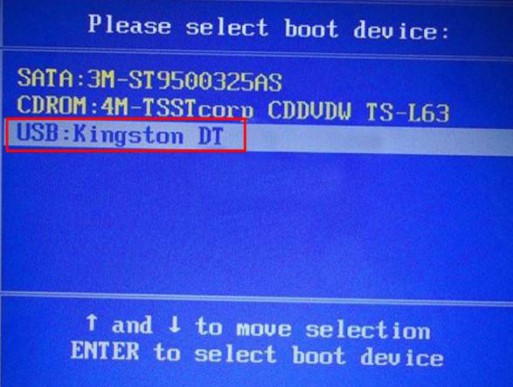
2、进入pe主菜单,选择选项【1】进入pe系统。
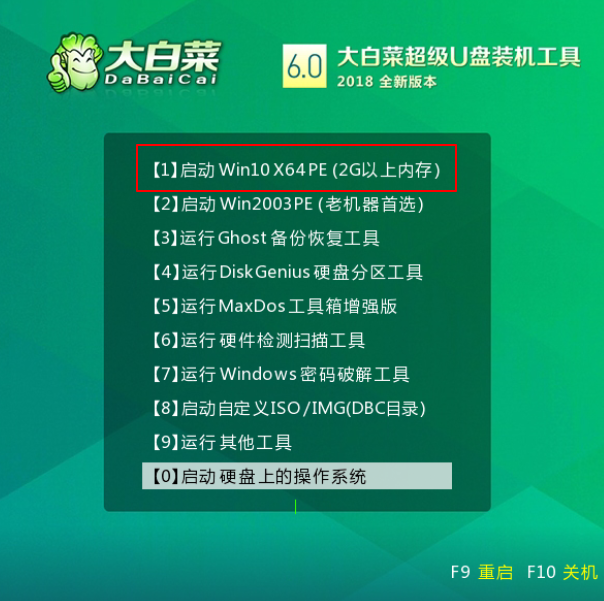
三、重装win7系统教程
1、在pe系统里面,双击桌面上的装机工具,点击安装系统,选择win7系统镜像,接着选择安装位置,一般是C盘。选择之后,点击“执行”。
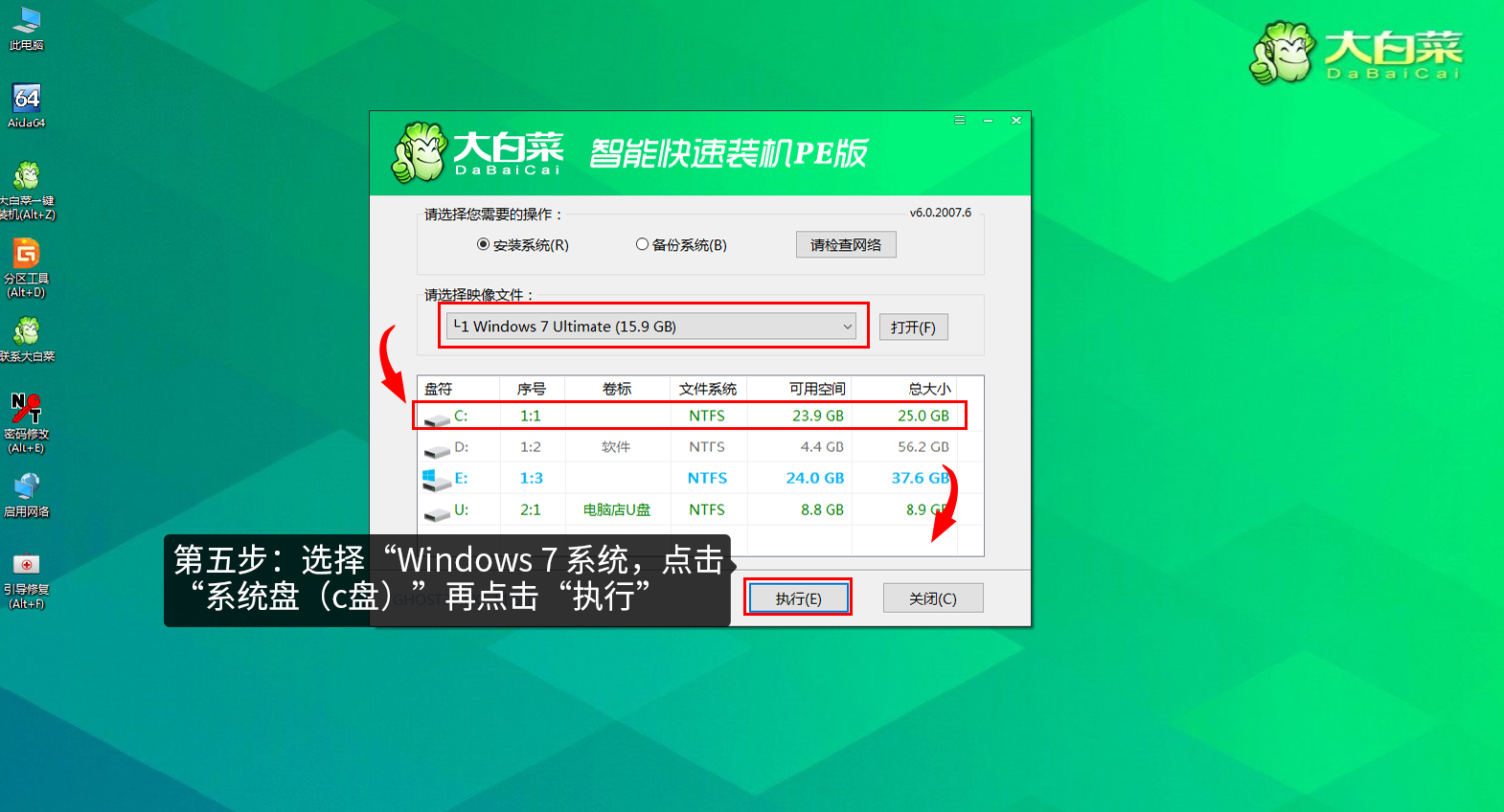
2、弹出以下提示,点击“是”。
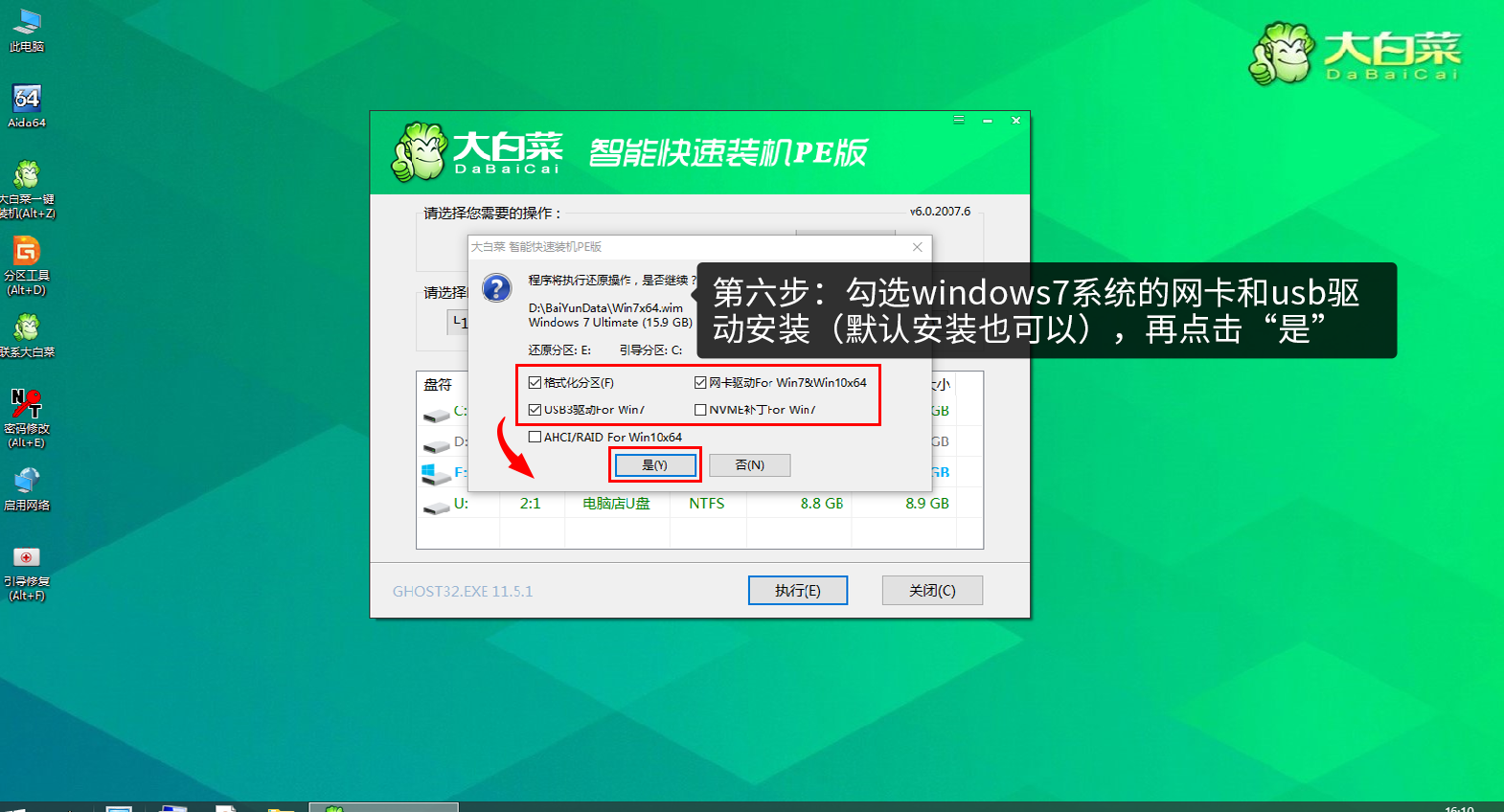
3、弹出以下窗口,勾选“完成后重启”,并等待win7系统安装部署到C盘的过程。
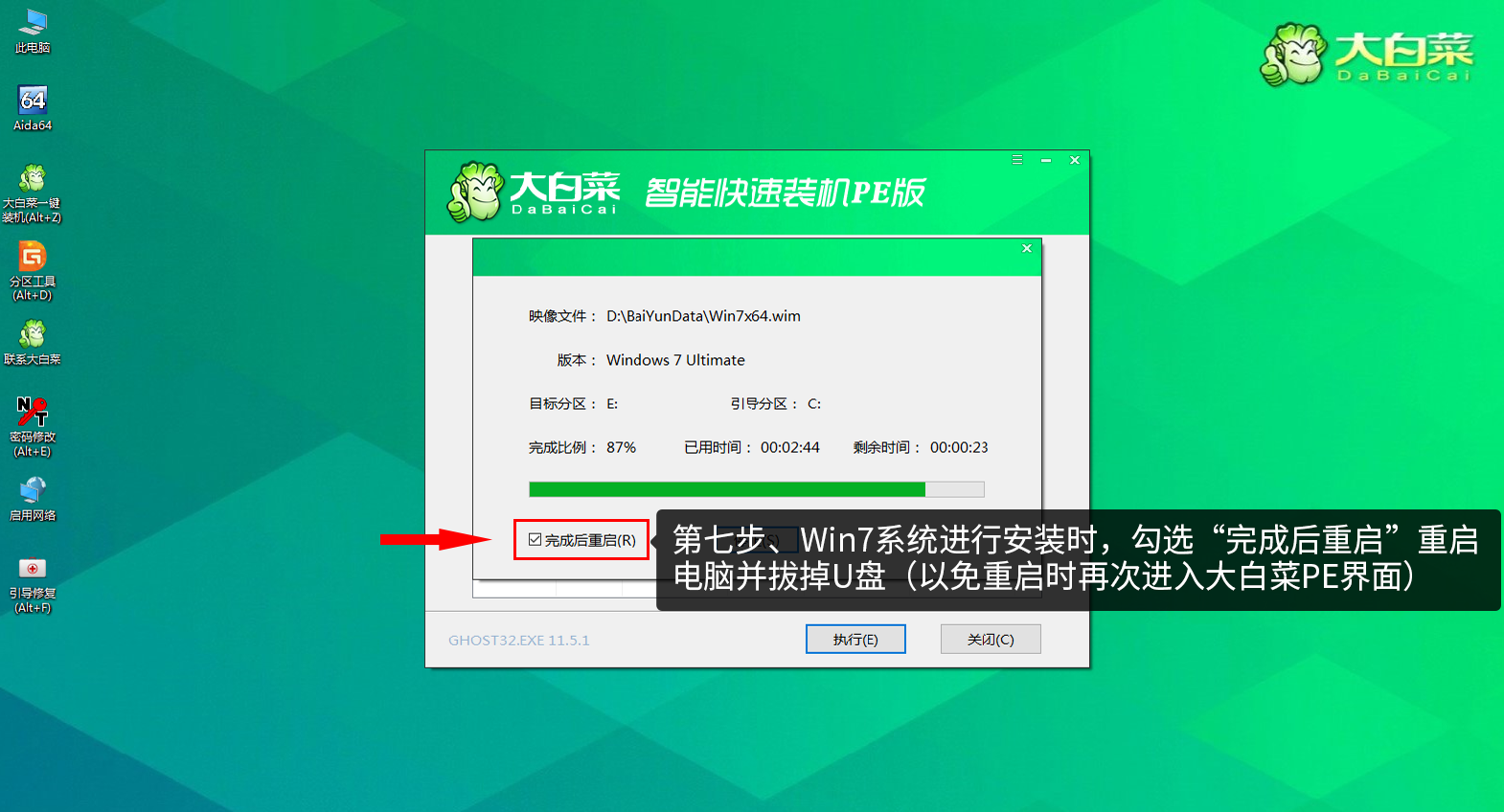
4、win7系统安装完成后,重启时请拔出u盘,然后等待一段时间,之后会进入到win7系统桌面。
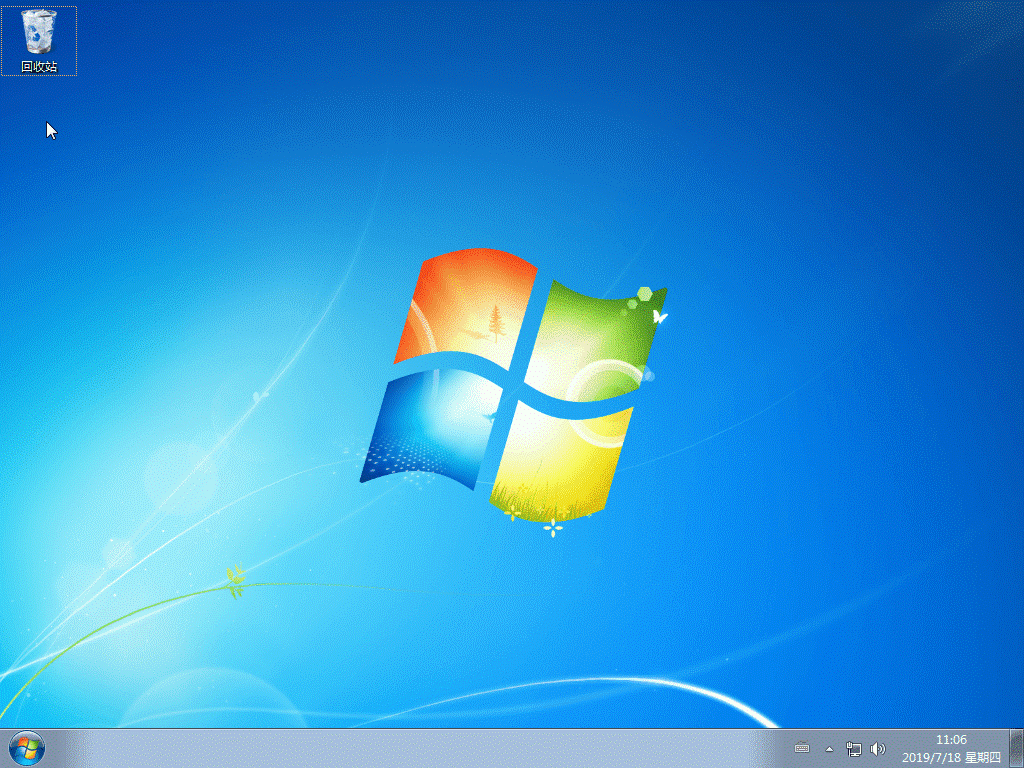
以上是今天带来的电脑卡顿重装win7系统教程,电脑太卡了怎么重装系统的具体内容。希望通过重装系统,你的电脑能恢复流畅。若重装系统没有用,说明不是系统垃圾过多的问题,你的电脑硬件可能已经老化了,需要升级配置或更换配置。